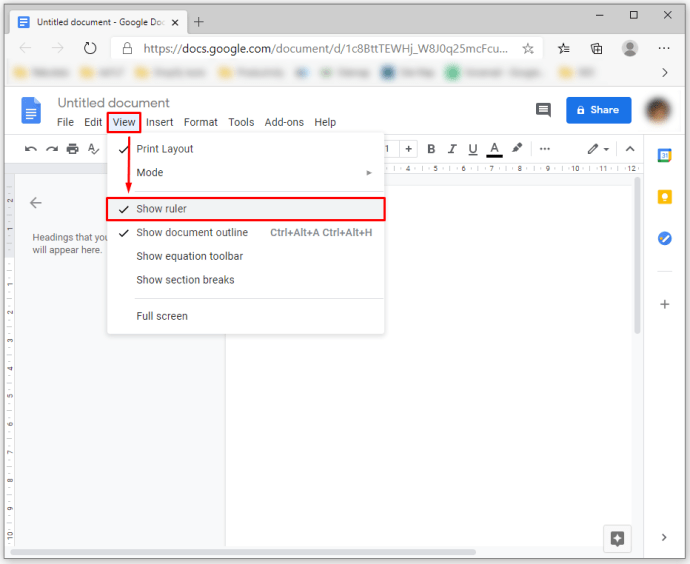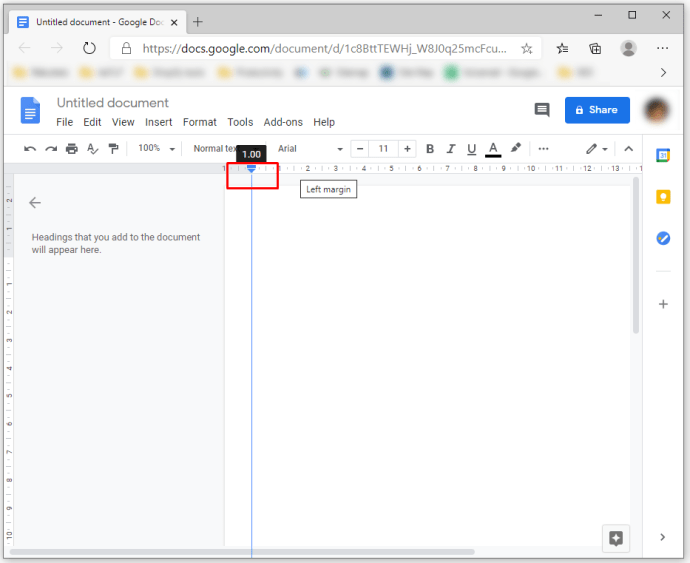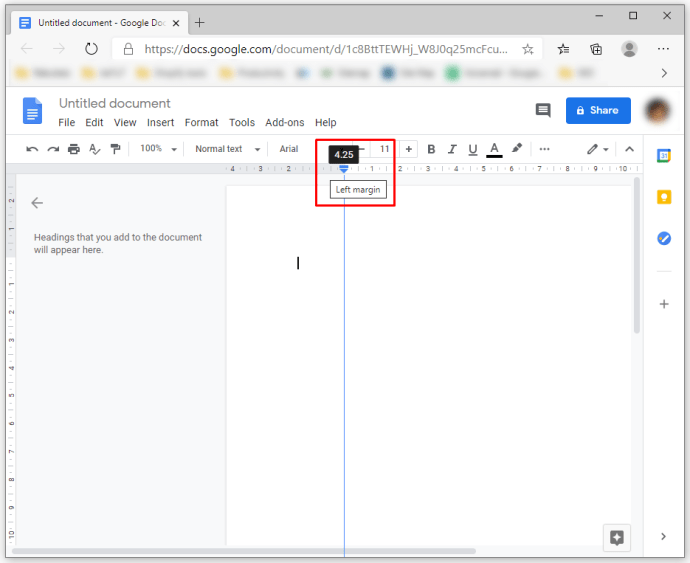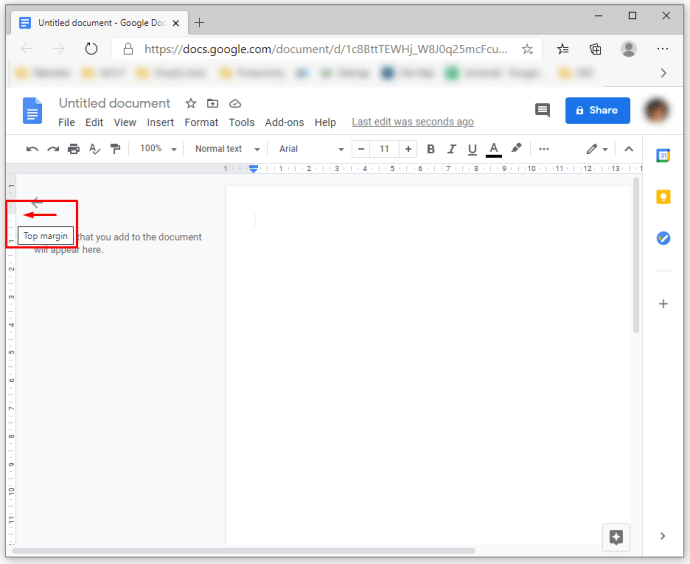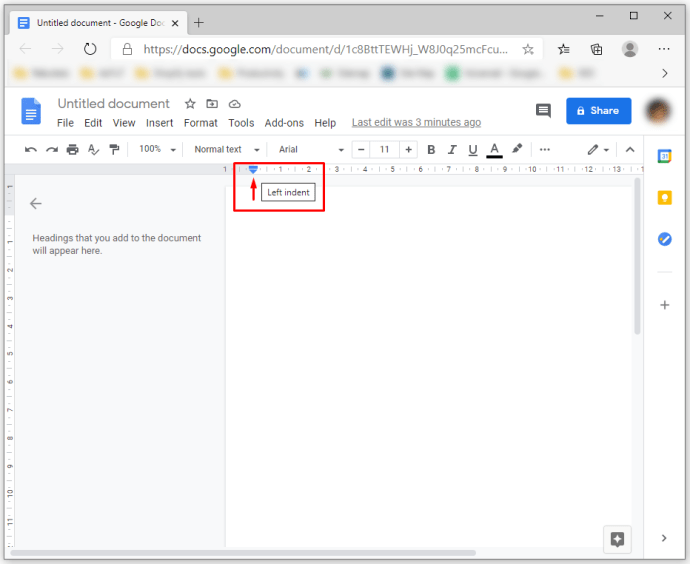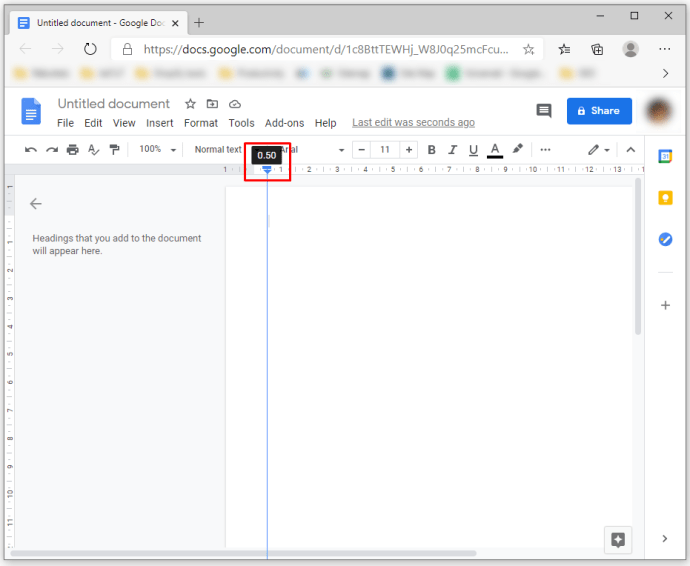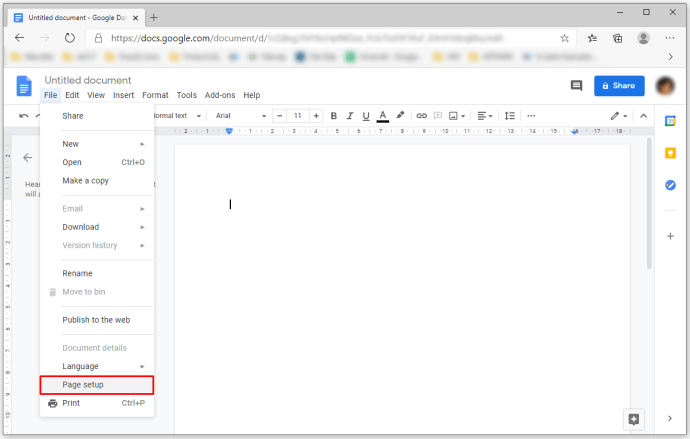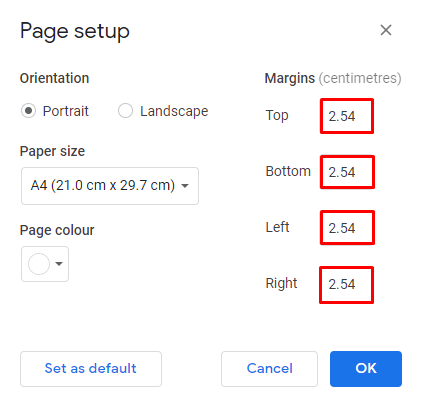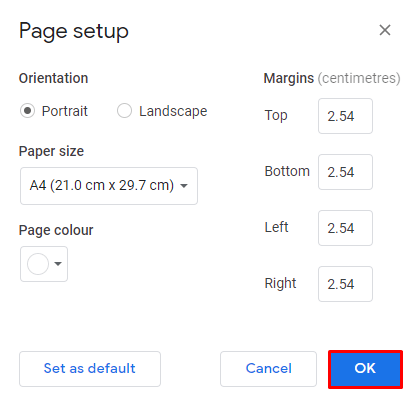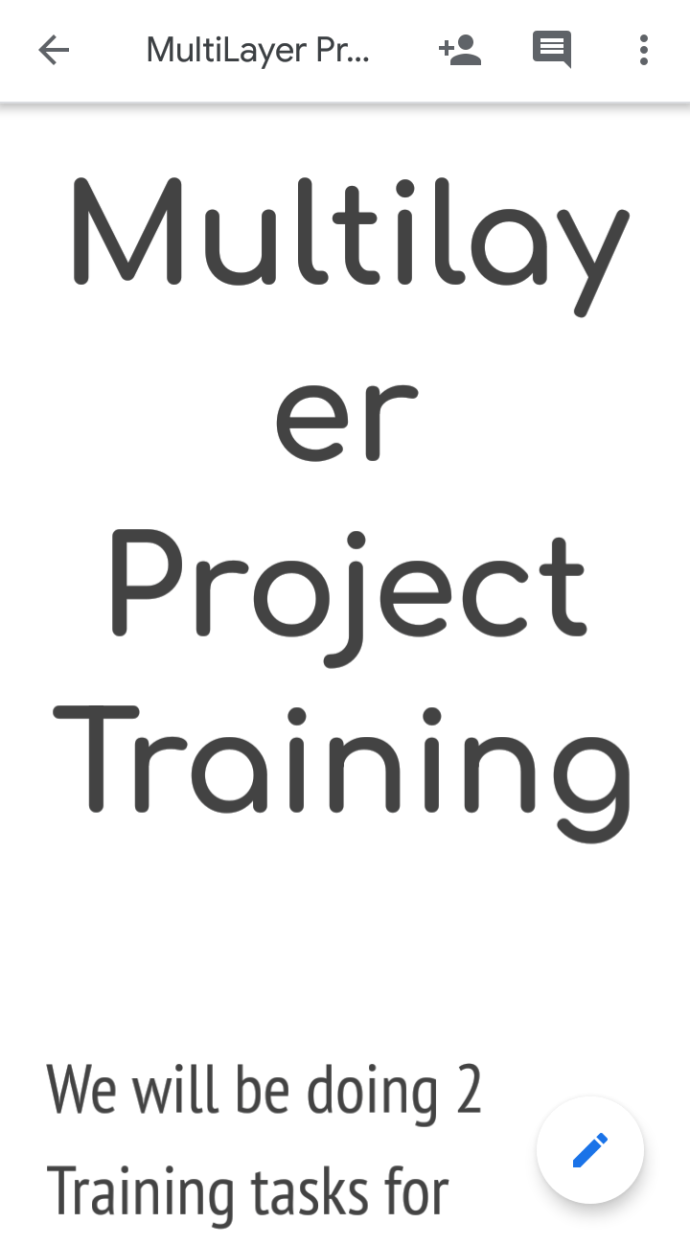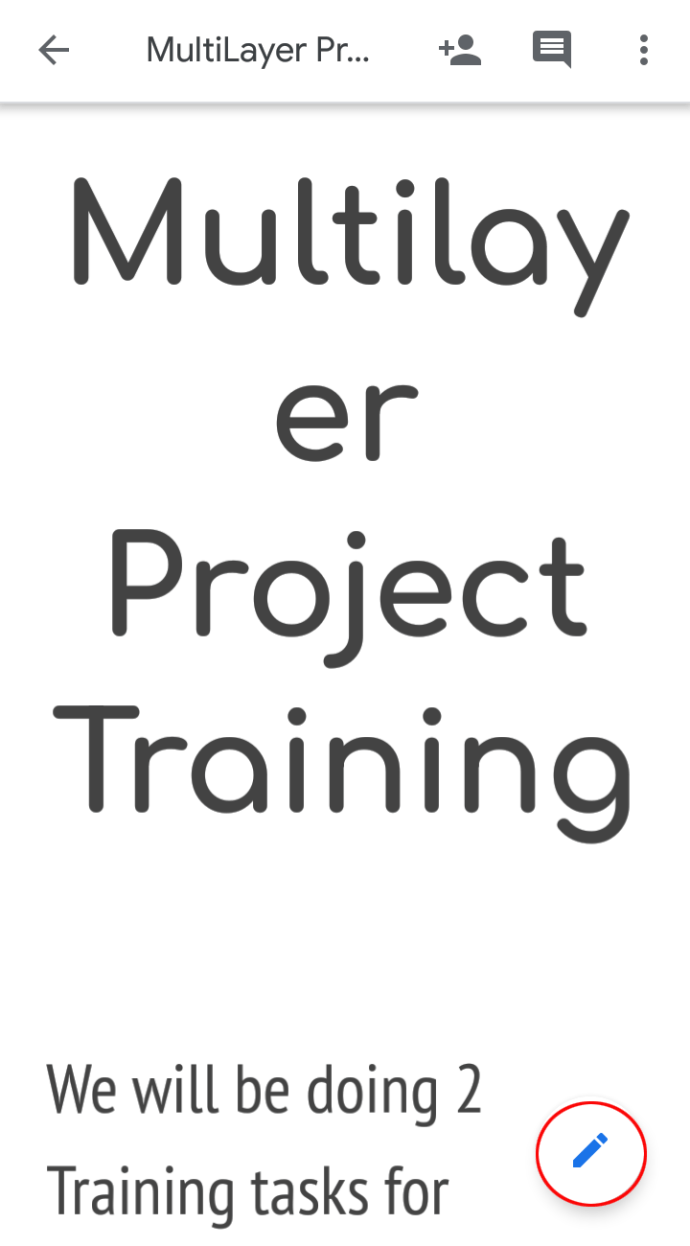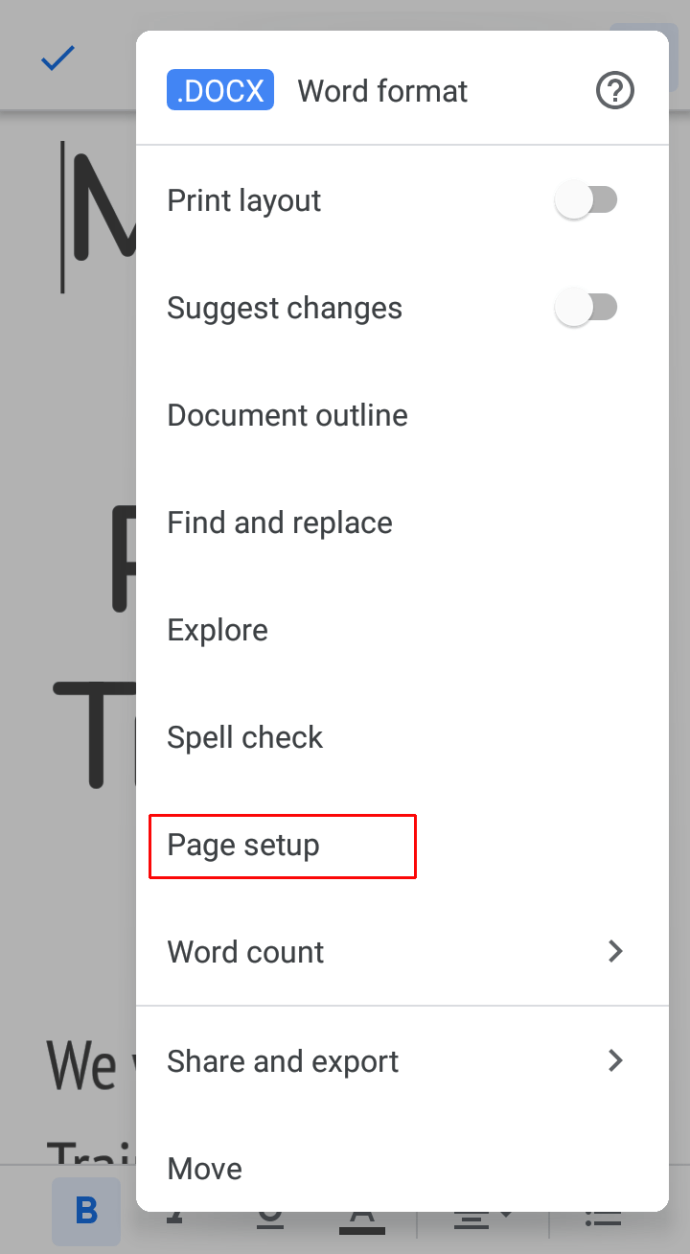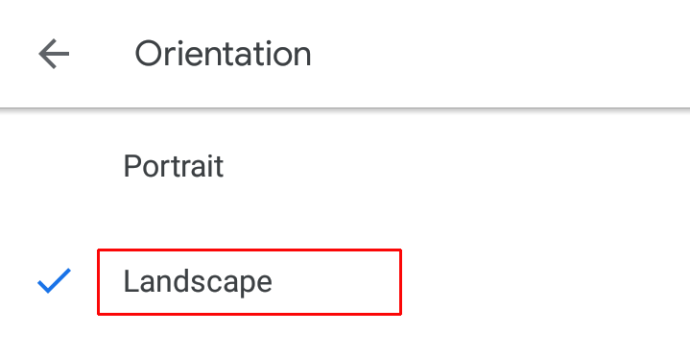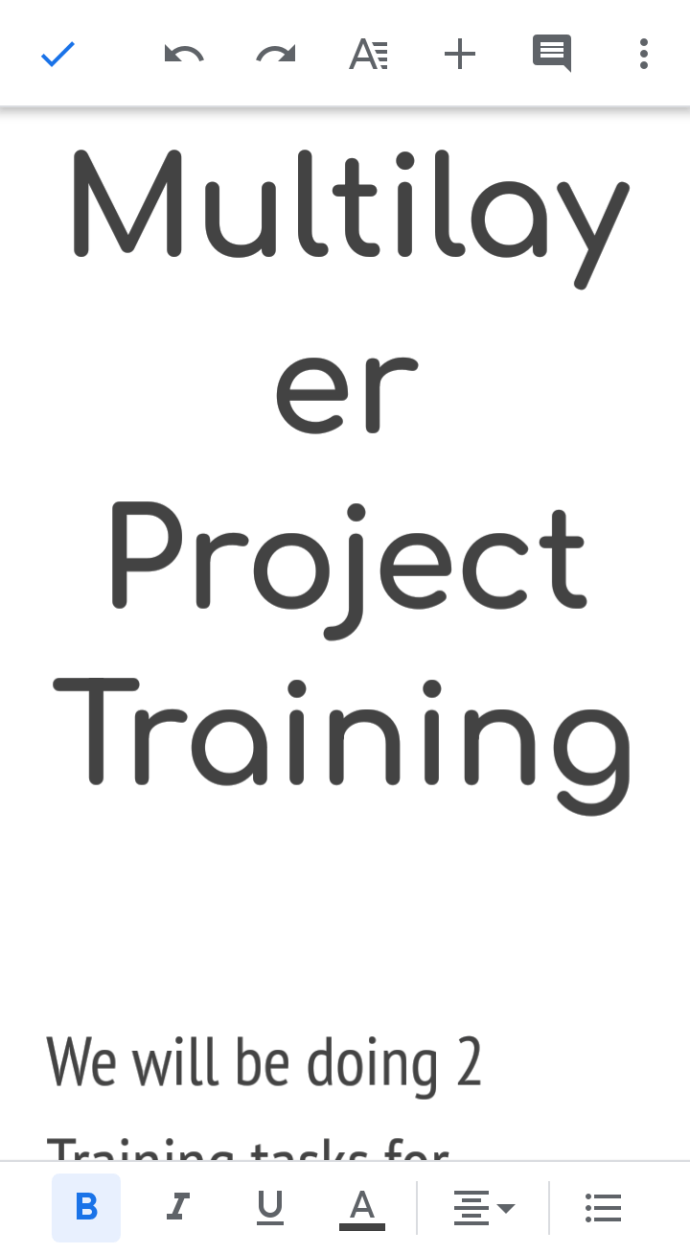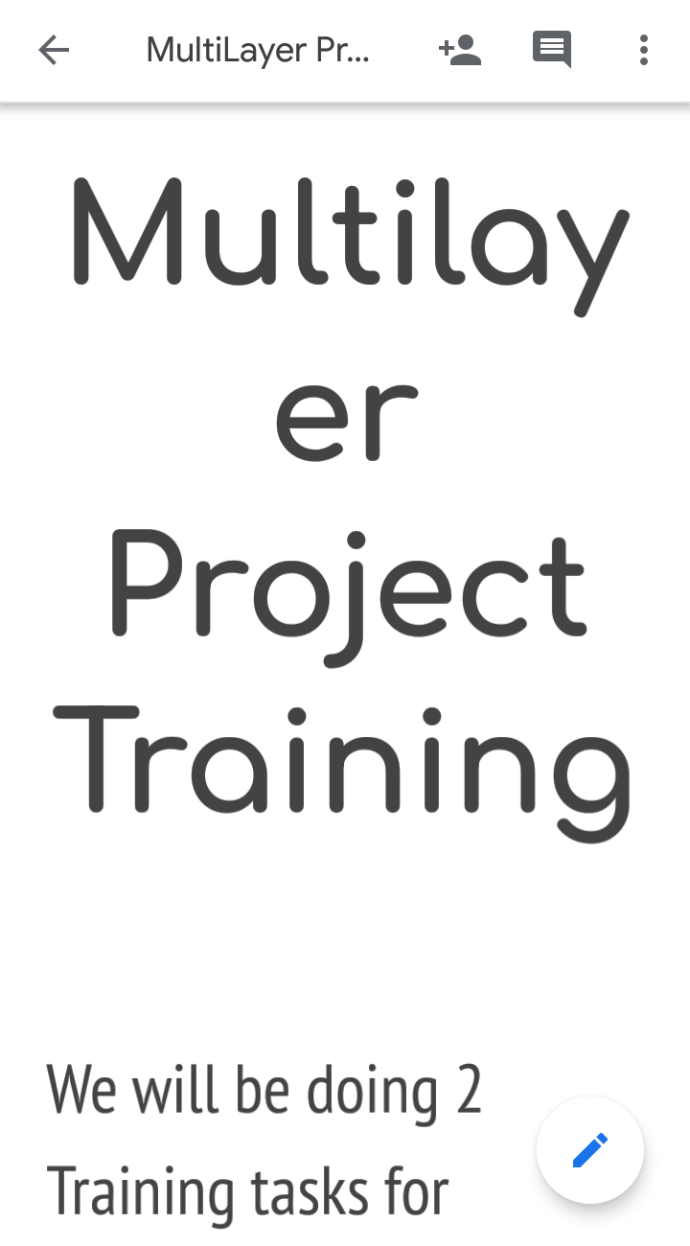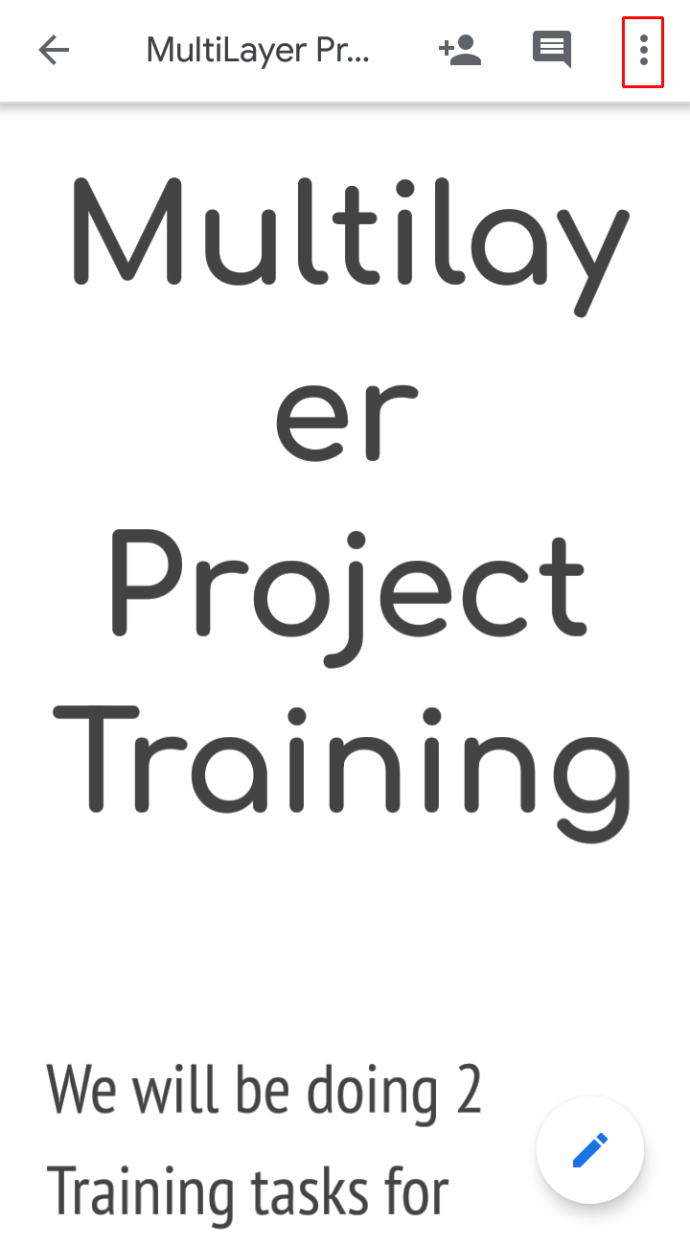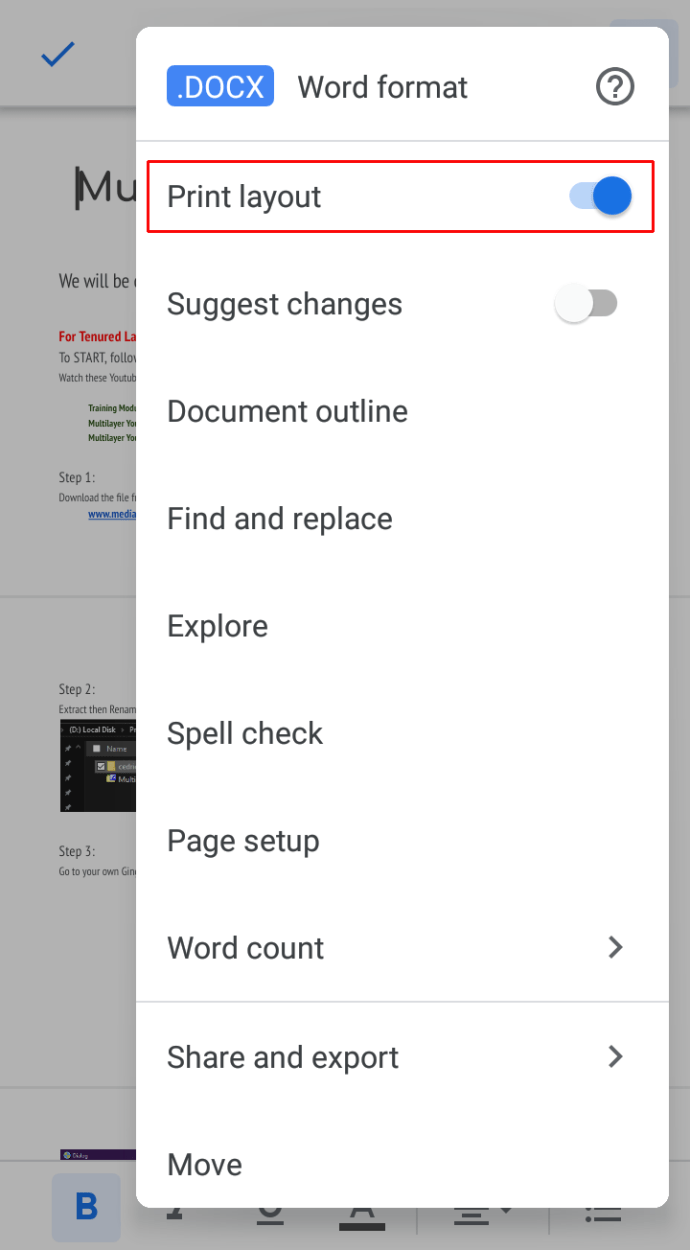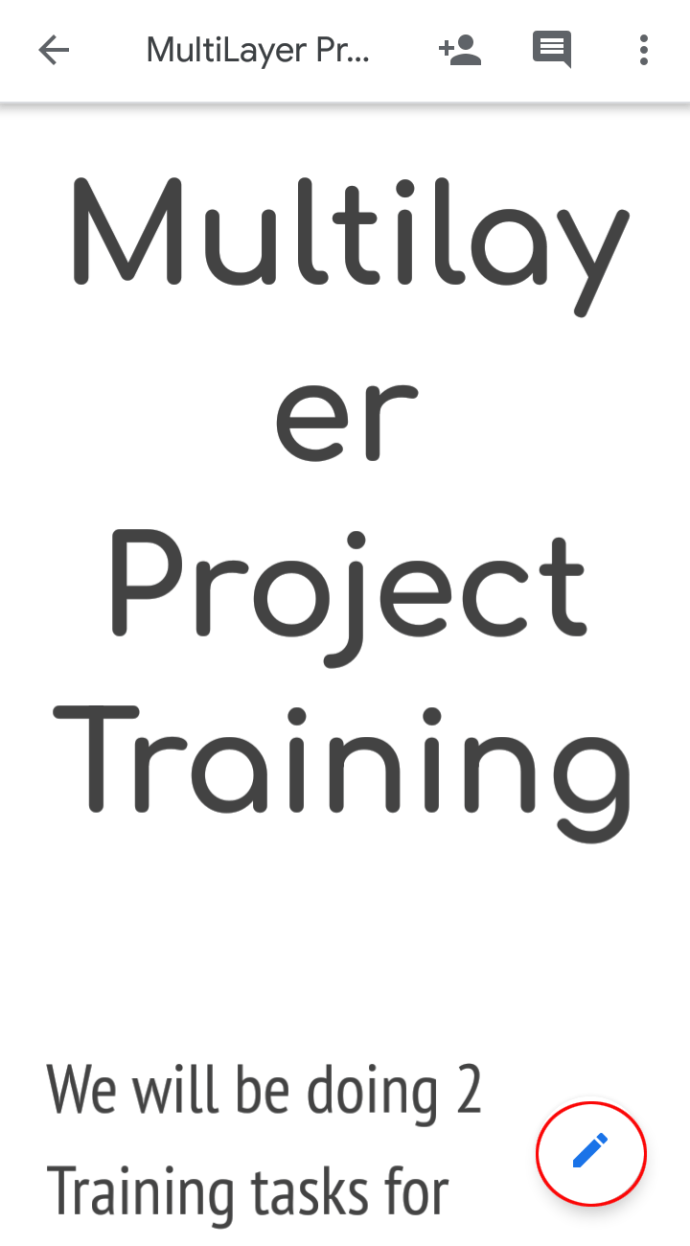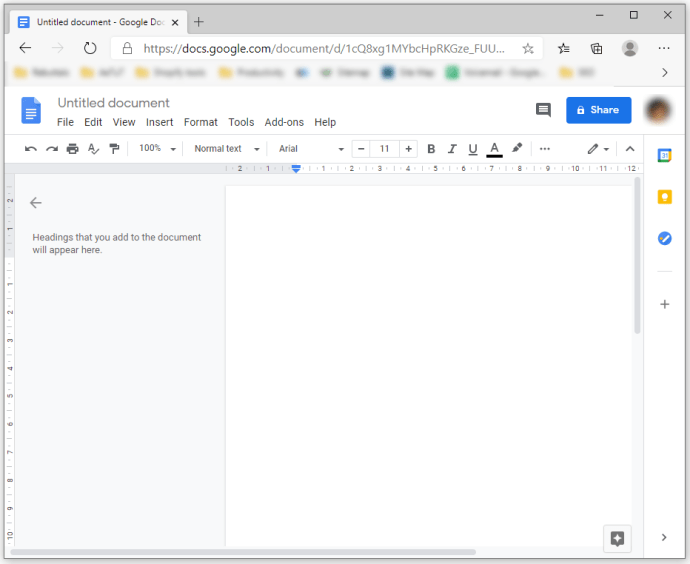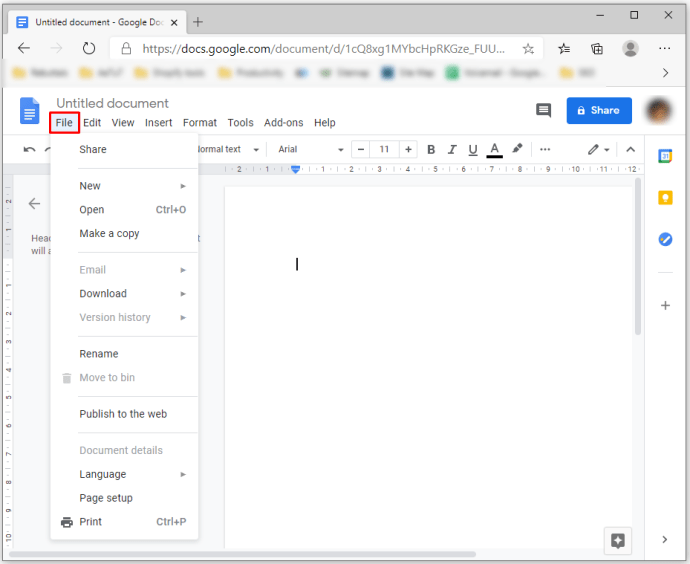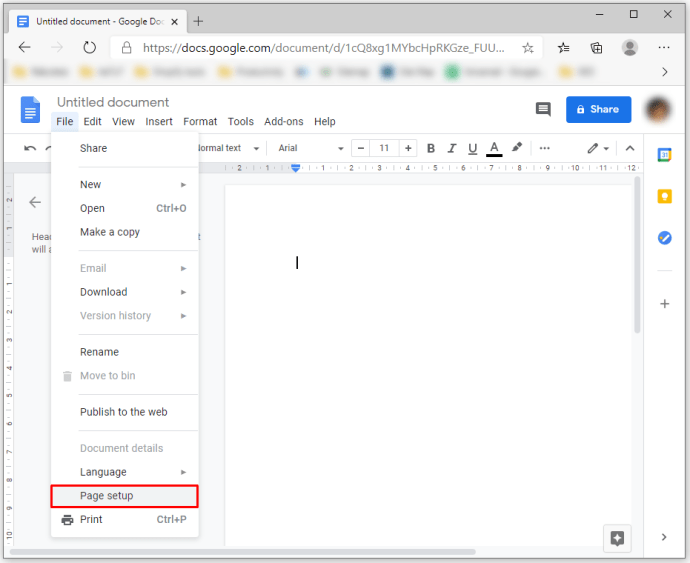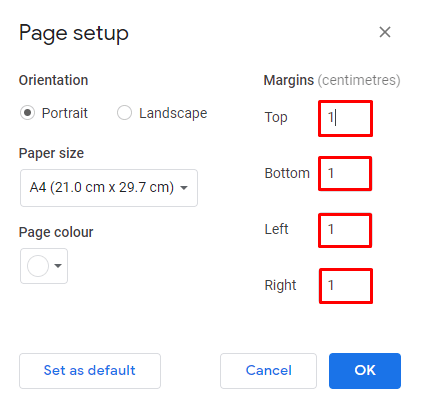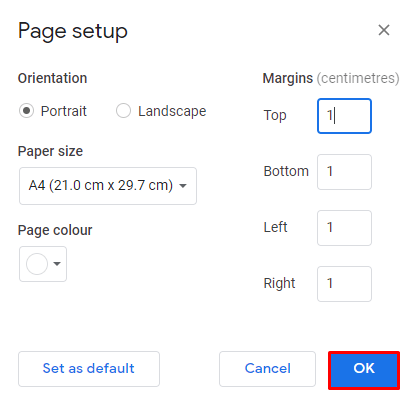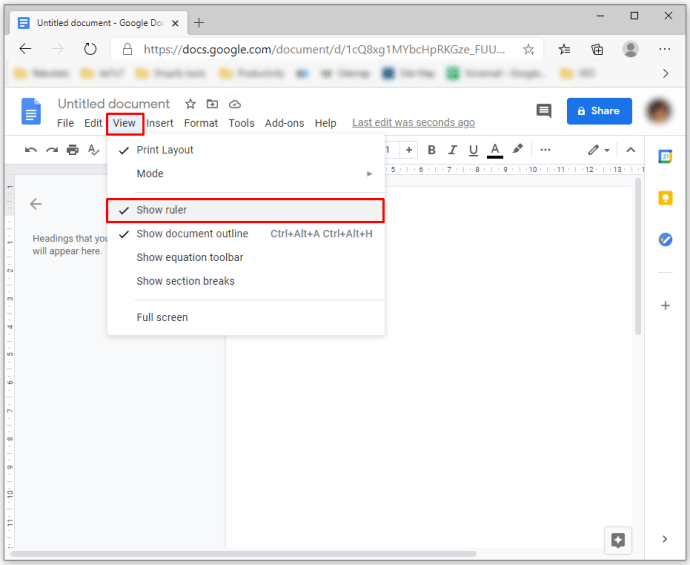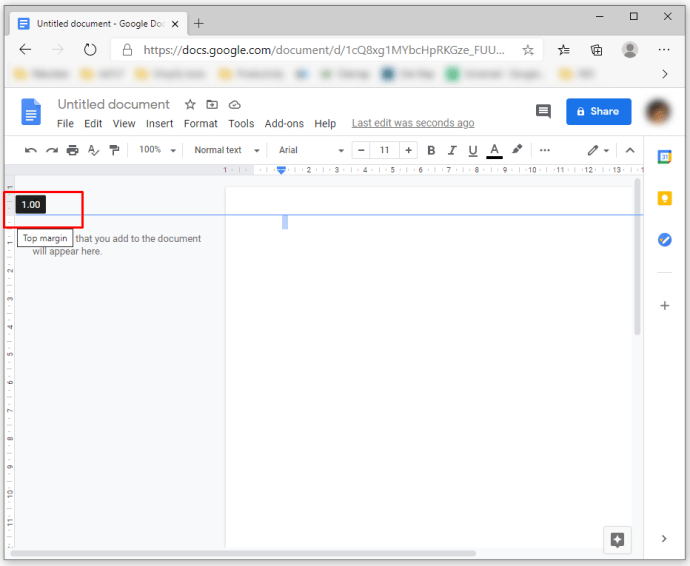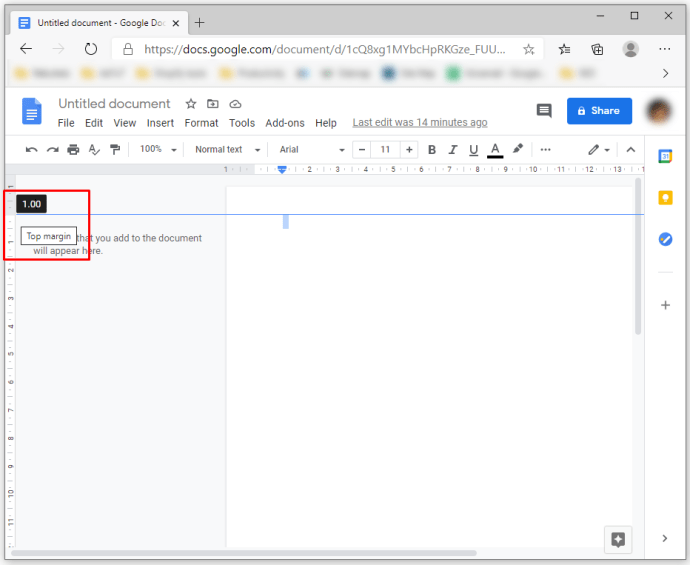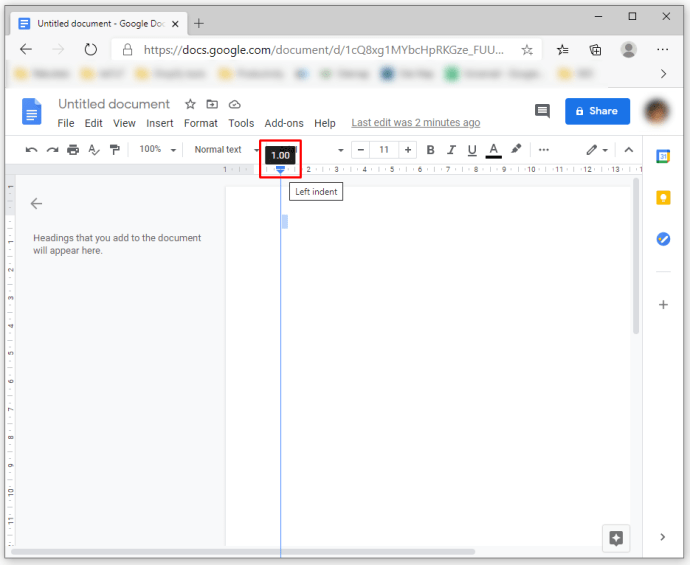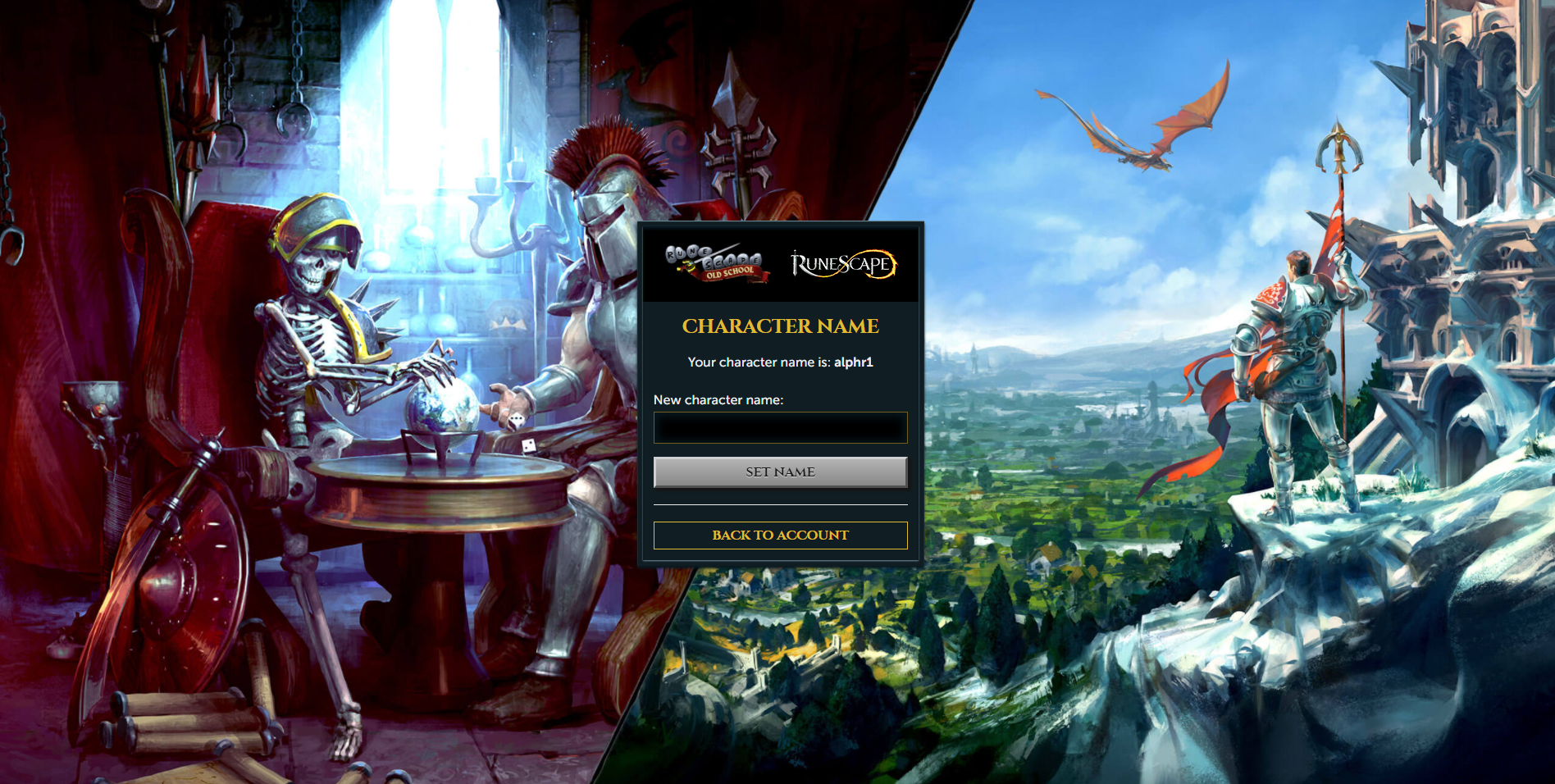Google Dokümanlar'da Kenar Boşlukları Nasıl Değiştirilir
Google Dokümanlar, metninizde her türlü ayarlamayı yapmanıza olanak tanır. Bu şekilde, ekranınızda ve kağıt üzerinde harika görünmelerini sağlamak için belgelerinizin görünümünü değiştirebilirsiniz. Tercihlerinize göre özelleştirebileceğiniz özelliklerden biri de kenar boşluklarıdır. Ancak, Google Dokümanlar'daki kenar boşluklarını tam olarak nasıl değiştirirsiniz?
Bu makalede, çeşitli platformları kullanarak Google Dokümanlar'da kenar boşluklarını nasıl değiştireceğiniz konusunda size ayrıntılı bir kılavuz sunacağız.
Google Dokümanlarındaki Marjlar Ne İçin Kullanılır?
Kenar boşlukları, Google Dokümanlar Dosyanızı çevreleyen boş alanı ifade eder. Kenar boşlukları herhangi bir resim veya metin içermez ve bunların birincil amacı metnin belgenizin kenarlarıyla çarpışmasını önlemektir. Sonuç olarak, kenar boşlukları metnin çok fazla uzamasını engellediği ve belgenizin okunmasını zorlaştırdığı için belgenizin estetiği iyileştirilir. Ayrıca, her tür basılı belge için ciltleme eklemek, ciltlemenin metne karışmasını önlemek için kenar boşluklarınızı belirli boyutlara ayarlamanızı gerektirebilir.
Kenar boşlukları girintilerle karıştırılmamalıdır. İkinci terim, bir paragraftaki kenar boşluğu ile ilk satır arasındaki mesafeyi ifade eder. Örneğin, girintiniz yarım inç olarak ayarlanmış olabilir ve belgenizde bir inçlik kenar boşlukları olabilir, bu da metnin belgenin kenarından 1,5 inç uzakta başladığı anlamına gelebilir. Bir diğer önemli ayrım, aynı dosyada birden fazla farklı girintiye sahip olabilmeniz, oysa yalnızca bir kenar boşluğu ayarına sahip olabilmenizdir.
Bilgisayarınızdaki Google Dokümanlar'da Kenar Boşlukları Nasıl Değiştirilir
Bir bilgisayarda Google Dokümanlar'daki kenar boşluklarını değiştirmek, bu ayarlamayı yapmanın en kolay yolu olabilir. Belgeyi büyük bir ekranda görüntülemek, burada anlatacağımız bazı özelliklerin kullanımını çok daha basit hale getirebilir. Google Dokümanlar'da kenar boşluklarını değiştirmenin iki yolu vardır:
Cetvel ile Google Dokümanlar'da Kenar Boşluklarını Değiştirme
Google Dokümanlar'da cetvele şu şekilde erişebilir ve onu kenar boşluklarınızı değiştirmek için kullanabilirsiniz:
- Cetvel masaüstünüzde görünmüyorsa, "Görünüm" seçeneğine ve ardından "Cezaretini Göster" seçeneğine basarak özelliği açın.
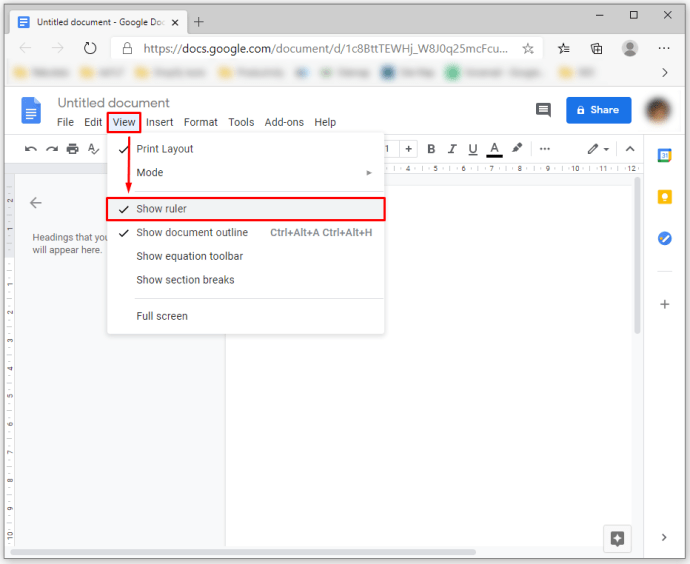
- Dosyanızın sol kenar boşluğundan başlayabilirsiniz. İmleci, cetvelin sol bölümünde ekranınızın üstündeki programın gri bölgesinin üzerine yerleştirin. Bu şekilde cetvelin imlecinin iki yönlü bir oka dönüştüğünü göreceksiniz.
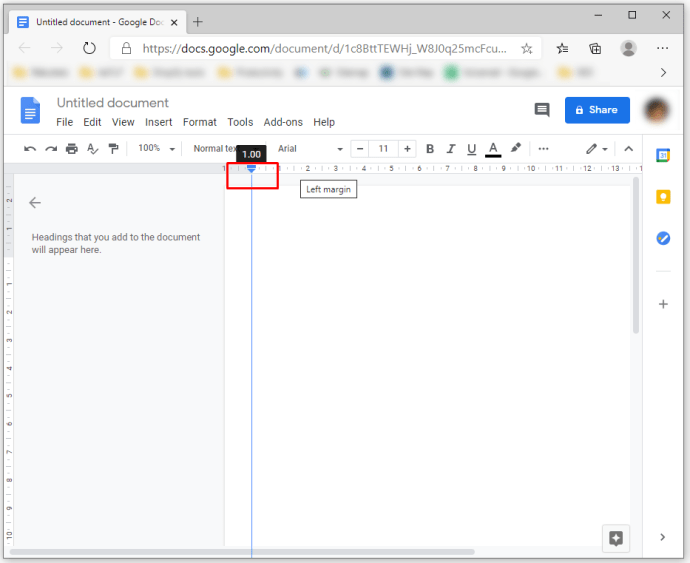
- Kenar boşluğunu artırmak için gri bölgeyi tıklayıp masaüstünüzün sağ kısmına sürüklemeye başlayın. Tersine, daha küçük bir kenar boşluğu elde etmek için işaretçiyi sola hareket ettirin.
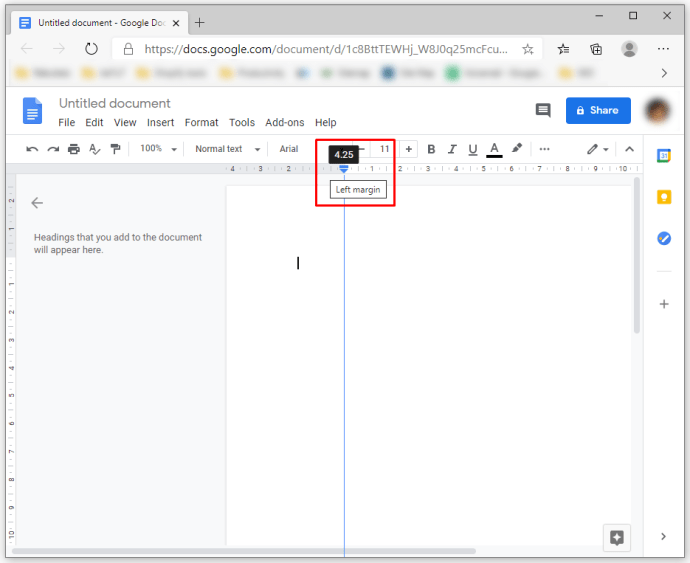
- Aynısını diğer kenar boşluklarınızla da yapabilirsiniz - alt, üst ve sağ. İmleci tercihlerinize göre gri bölgeye sürükleyin. Google Dokümanlar'daki üst ve alt kenar boşlukları solda bulunur ve dikey cetvelle gösterilir.
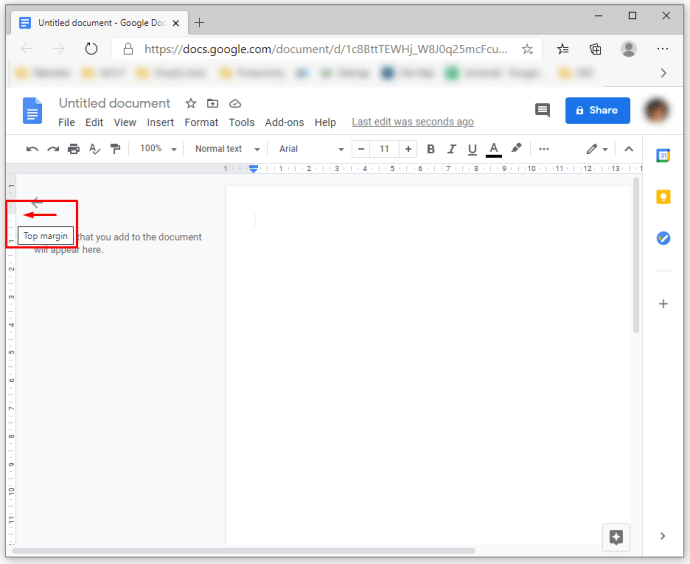
- Kenar boşluğunuzun sonunda aşağıyı gösteren bir üçgen ve mavi bir dikdörtgen göreceksiniz. Bu simgeler sırasıyla sol girintiyi ve ilk satır girintisini temsil eder. Girinti simgeleriniz kenar boşluklarının yanında hareket ettiğinden, bu girintileri de konumlandırmalısınız.
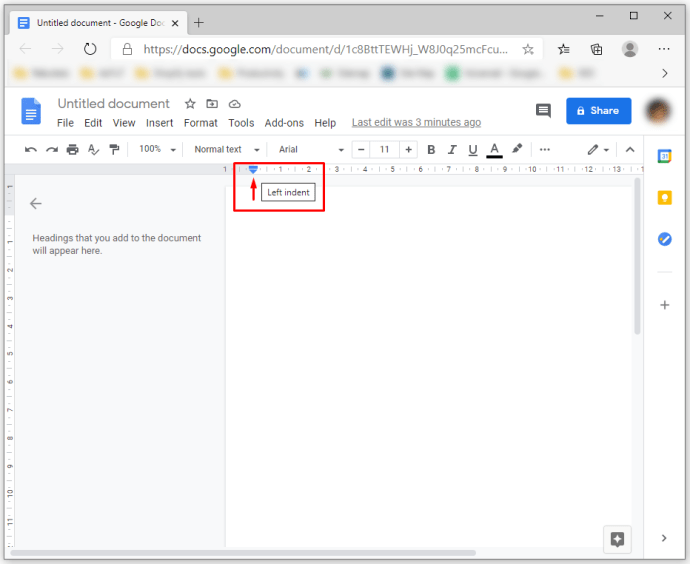
- Varsayılan olarak, belgenizde girinti olmayacaktır. Ancak, ilk satır girintisini belgenin sağına doğru yaklaşık yarım inç sürükleyerek bunu değiştirebilirsiniz.
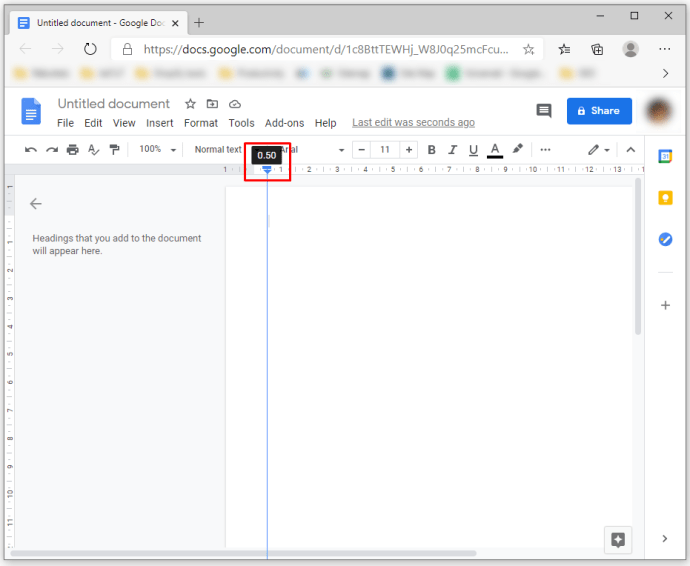
Sayfa Yapısı Seçeneği ile Google Dokümanlar'daki Kenar Boşluklarını Değiştirme
Cetvelde gezinmenin alternatifi, Sayfa Yapısı seçeneğini kullanmaktır. Bu özellik, belgeleriniz için kesin ölçümler girmenizi sağlar. Örneğin, bir inçlik kenar boşlukları ayarlamak için yapmanız gerekenler:
- Belgeniz açıkken menüden “Dosya” bölümüne gidin ve “Sayfa Yapısı” seçeneğini seçin.
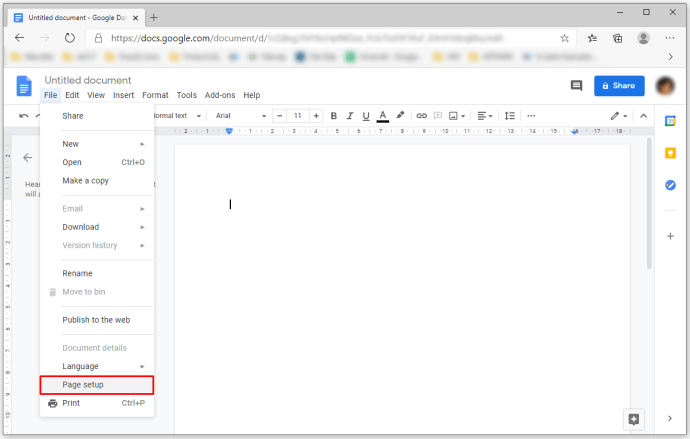
- "Kenar Boşlukları" bölümünün altındaki kutulara sol, sağ, üst ve alt kenar boşluklarınız için ölçüleri yazın.
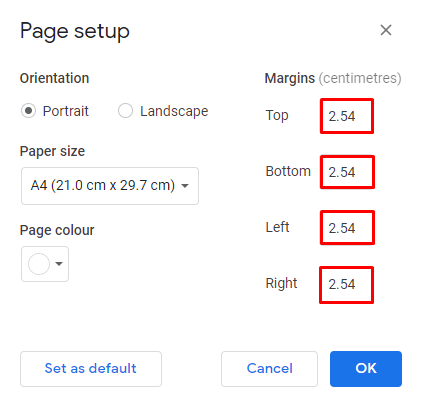
- Değişiklikleri uygulamak için “Tamam” a basın.
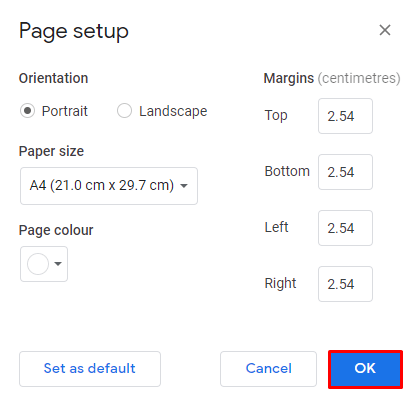
iPhone'daki Google Dokümanlar Uygulamasında Kenar Boşlukları Nasıl Değiştirilir
Google Dokümanlar, iPhone'larda son derece kullanıcı dostudur. Kenar boşluklarını değiştirmek için aşağıdaki adımları izleyin:
- Google Dokümanlar dosyanızı açın ve ekranın sağ üst köşesinde bulunan üç nokta ile temsil edilen "Menü"ye gidin.
- “Sayfa Yapısı” bölümüne gidin.
- "Kenar Boşlukları"na basın.
- Belgeniz için özel, geniş, varsayılan veya dar kenar boşlukları ayarı isteyip istemediğinizi seçin.
- Özel kenar boşlukları, belgeleriniz için belirli ölçüler girmenizi sağlar.
- Geniş kenar boşluğu ayarı, bir inçlik üst ve alt kenar boşluklarıyla birlikte iki inçlik sağ ve sol kenar boşlukları uygular.
- Varsayılan kenar boşluklarını kullanmak, dört kenar boşluğunuzun tamamının bir inç olarak ayarlanacağı anlamına gelir.
- Son olarak, dar kenar boşluğu düzeni, dört tarafın tümü için yarım inçlik kenar boşlukları oluşturacaktır.
iPad'de Google Dokümanlar'da Kenar Boşlukları Nasıl Değiştirilir
iPad'inizdeki Google Dokümanlar'da kenar boşluklarını değiştirme işlemi, bir iPhone'daki kenar boşluklarını ayarlamaktan büyük ölçüde farklı değildir. Tek yapmanız gereken menüyü ve açılır listeden “Sayfa Yapısı” seçeneğini bulmak. Adımların geri kalanı aynıdır.
Android'de Google Dokümanlar Uygulamasında Kenar Boşlukları Nasıl Değiştirilir
Maalesef Android, kullanıcılarının Google Dokümanlar'daki kenar boşluklarını değiştirmesine izin vermiyor. Ancak, dokümanlarınızın görünümünü ayarlamak için bir Android cihazdaki Google Dokümanlar dosyalarınızda başka birçok değişiklik yapabilirsiniz. Örneğin, Android telefonunuzu kullanarak sayfa rengini, boyutunu veya yönünü değiştirebilirsiniz. Bunu nasıl yapacağınız aşağıda açıklanmıştır:
- Önceden var olan bir dosyayı açın veya "Yeni" düğmesini kullanarak yeni bir Google Dokümanlar dosyası oluşturun.
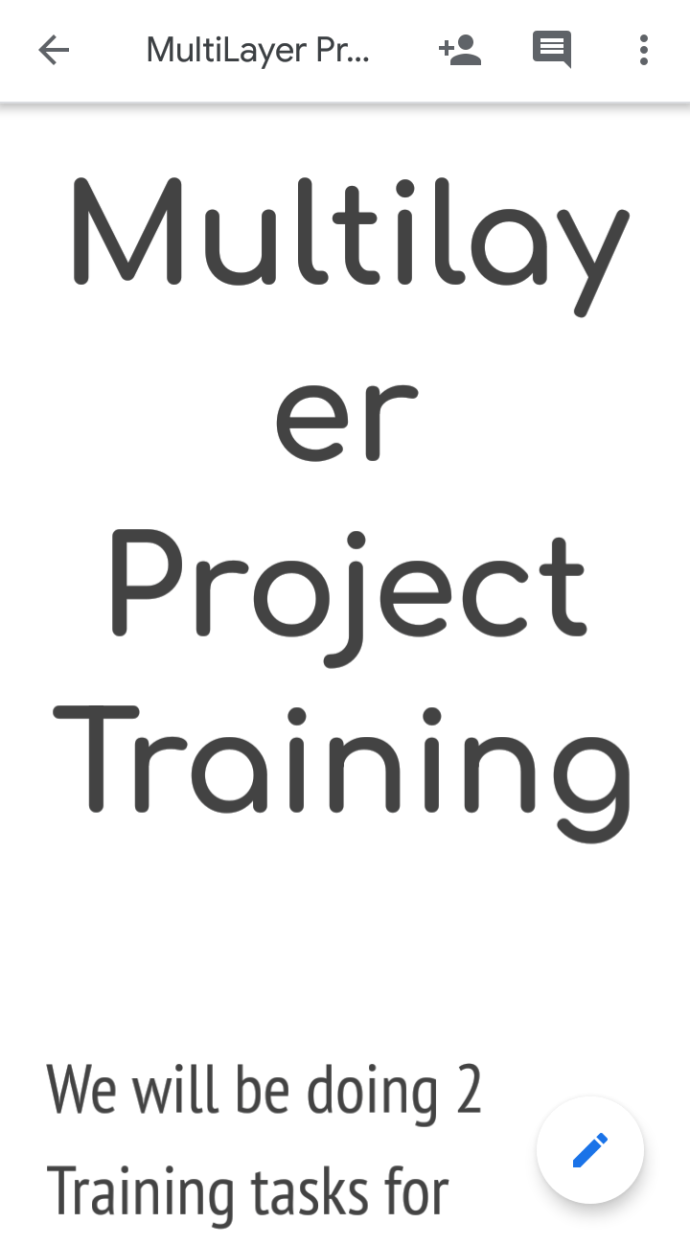
- Ekranın sağ kısmındaki kalem simgesiyle simgelenen "Düzenle" bölümüne gidin.
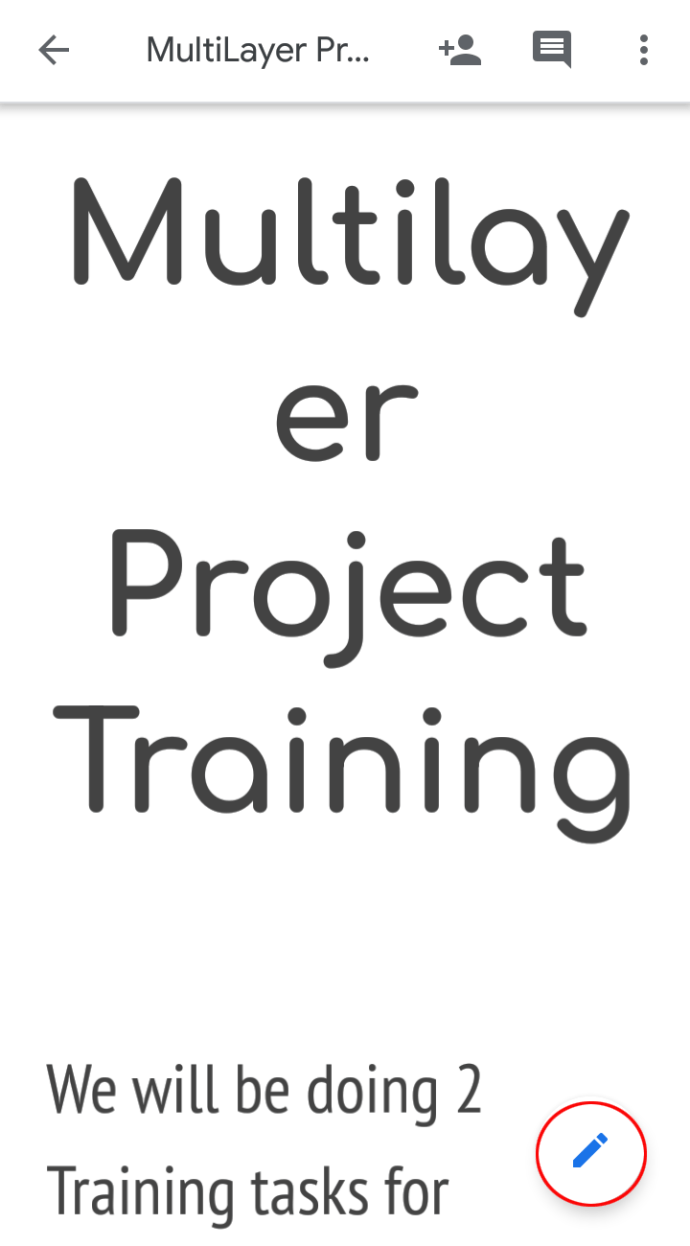
- “Sayfa Yapısı”nı seçin.
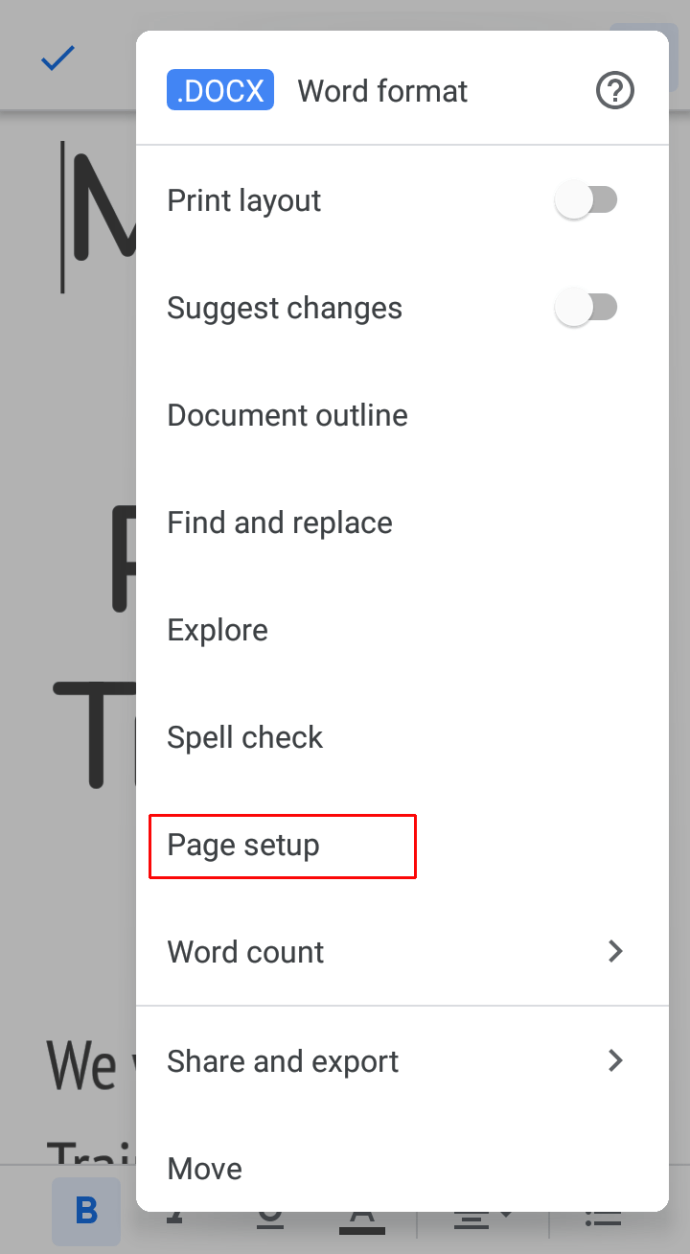
- Ayarlamak istediğiniz ayarı seçin. Örneğin, yönlendirmeyi yatay veya dikey olarak ayarlayın, kağıt boyutunu değiştirin (ekstre, tabloid, mektup, A5, A4, A3, vb.) ve belgeniz için farklı bir renk kullanın.
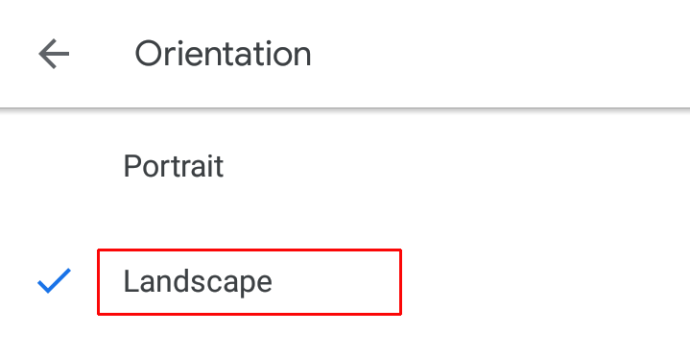
- Uygun gördüğünüz değişikliği yapın ve belgenize geri dönün.
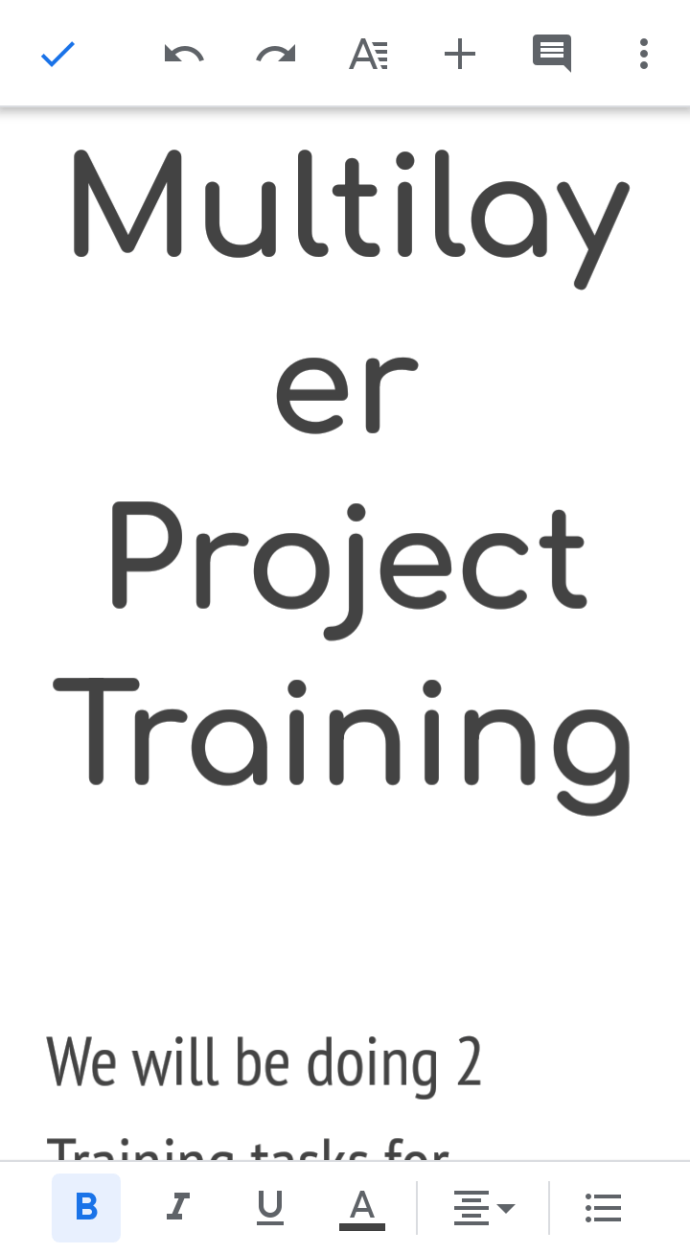
Android'inizde erişebileceğiniz bir başka güzel özellik de Yazdırma Düzeni Modunda bir dosyayı düzenlemektir. Bu, dosyanızın yazdırıldıktan sonra nasıl görüneceğini görmenize ve gerçekten yazdırmadan önce görünümünü iyileştirmek için herhangi bir ayarlama yapmanıza olanak tanır. Düzenleme seçeneğine erişmek için yapmanız gerekenler:
- Bir Google Dokümanlar dosyası açın.
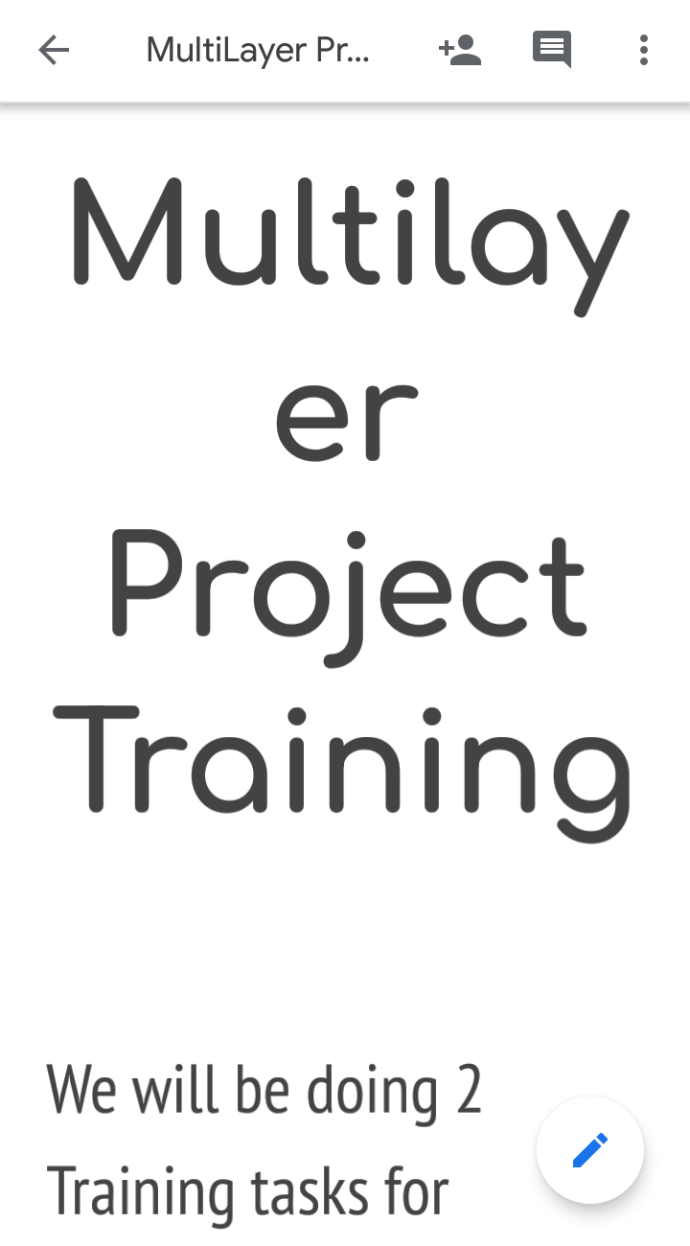
- Ekranın sağ üst köşesinde, üç dikey nokta ile simgelenen "Daha Fazla" seçeneğine basın.
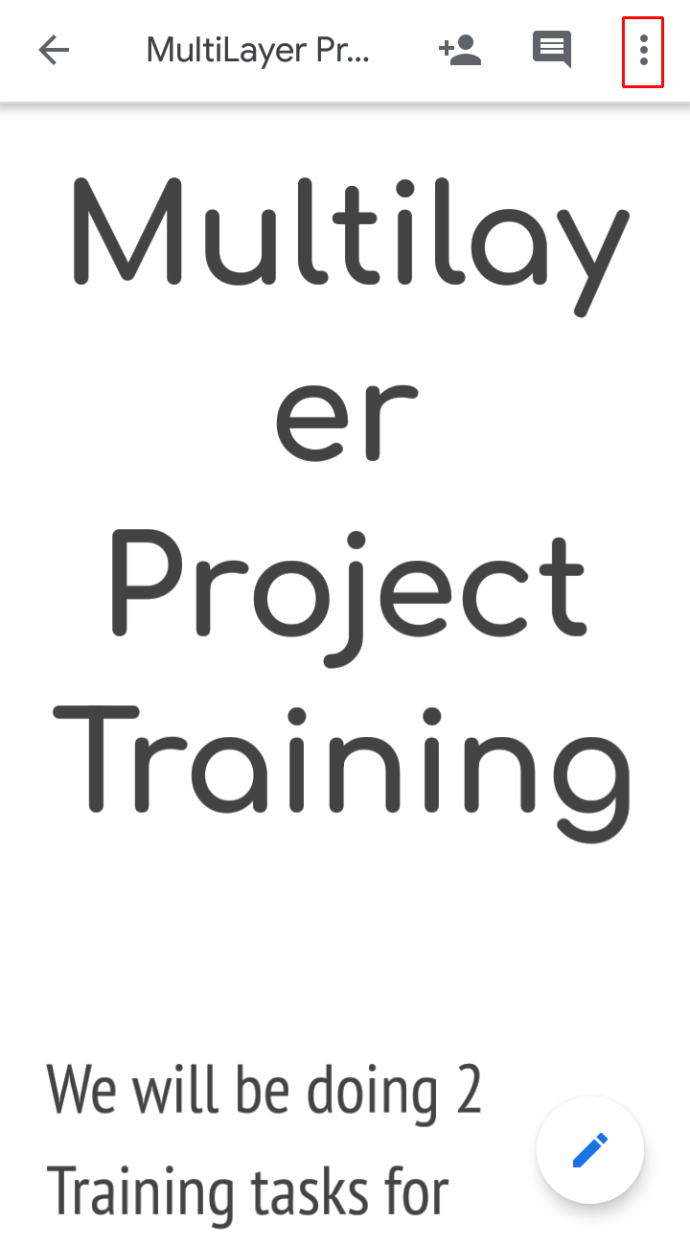
- “Baskı Düzeni” modunu açın.
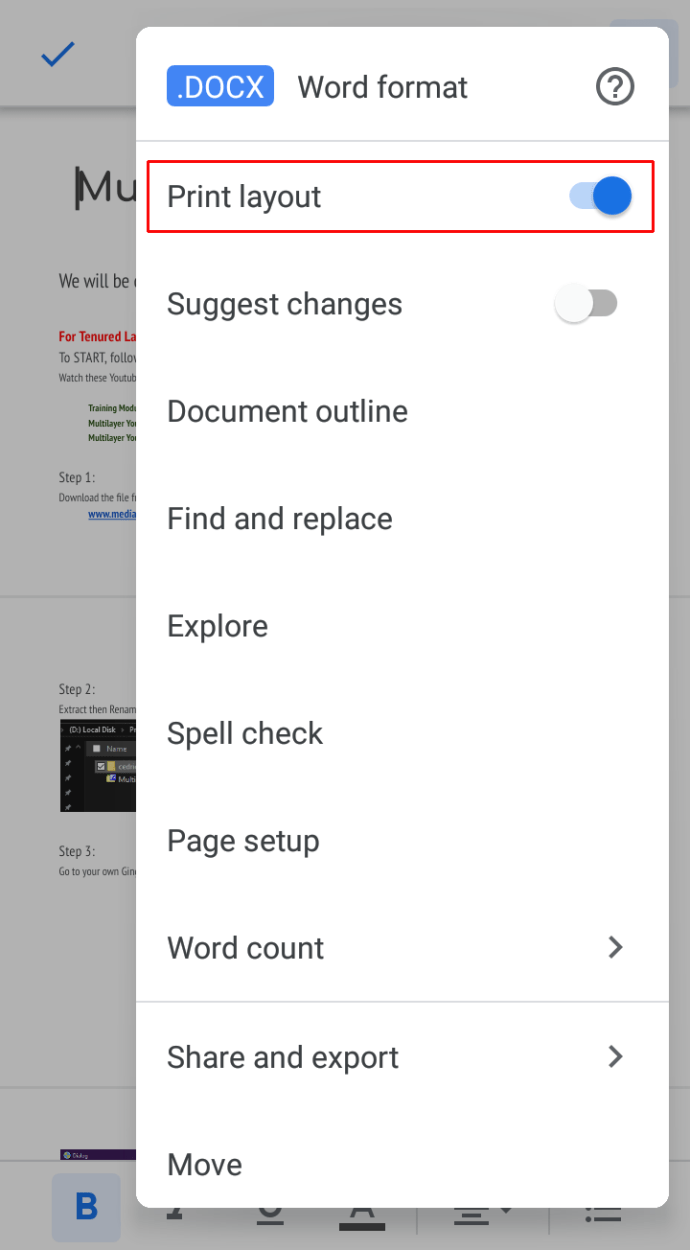
- Kalem sembolü ile işaretlenmiş “Düzenle” seçeneğine basın
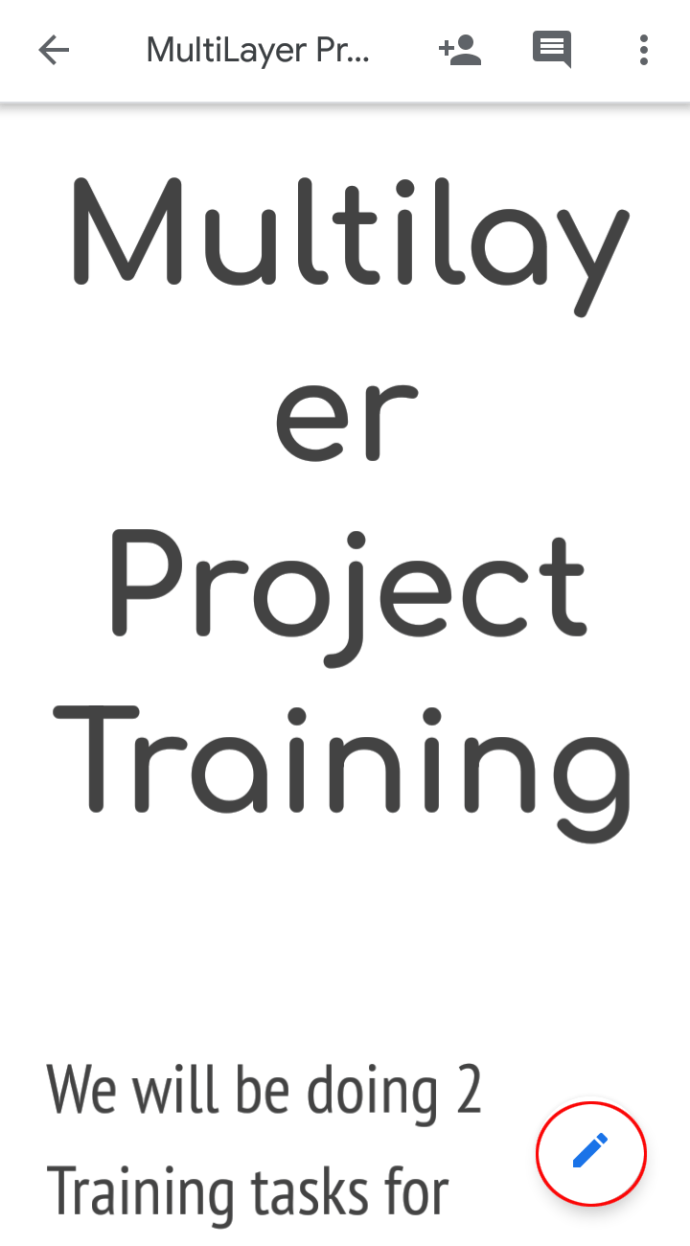
Google Dokümanlar'da Bir İnç Kenar Boşluklarına Nasıl Değiştirilir
Birçok durumda, Google Dokümanlar kullanıcılarının kenar boşluklarını bir inç olarak değiştirmeleri gerekebilir. Örneğin, profesörler, kenar boşluklarında daha kolay not yazılmasına izin vermek için bu özelleştirmeyi talep edebilir. Her durumda, kenar boşluklarınızın dördünü de bir inç'e şu şekilde ayarlayabilirsiniz:
- Bir Google Dokümanlar dosyası açın veya "Yeni" düğmesiyle yeni bir tane oluşturun.
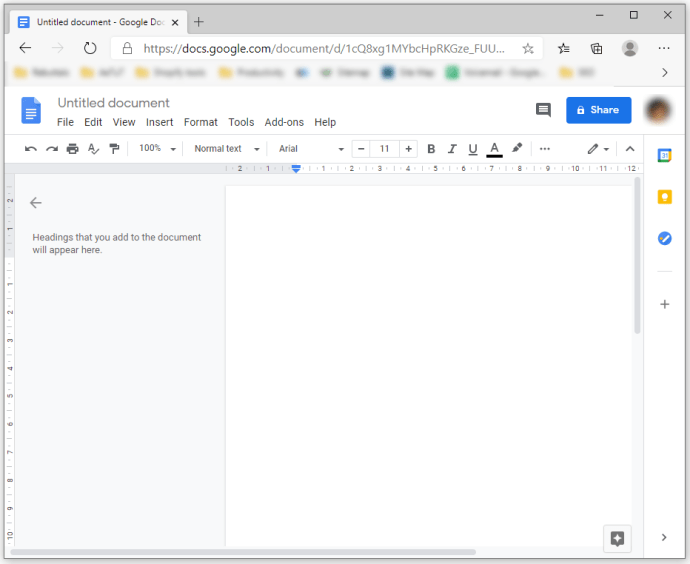
- Ekranınızın sol üst kısmında, dosyanızın adının hemen altında bulunan “Dosya” bölümüne gidin.
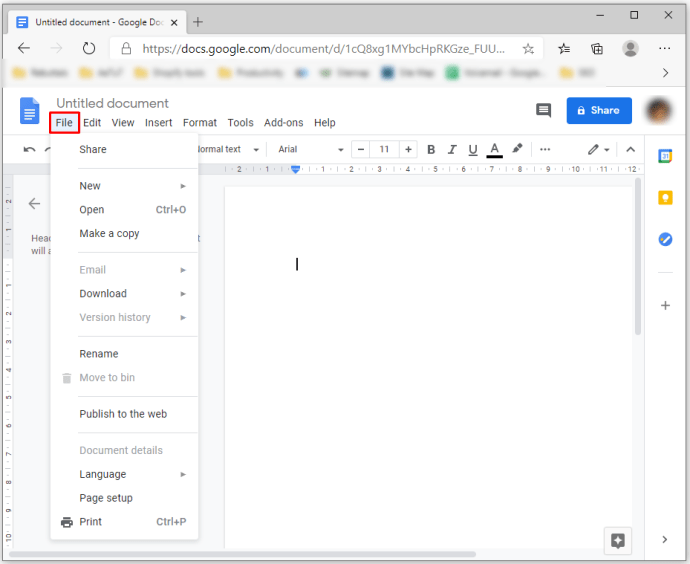
- Açılır menünün alt kısmındaki "Sayfa Yapısı" özelliğini seçin. Bu yeni bir pencere açacaktır.
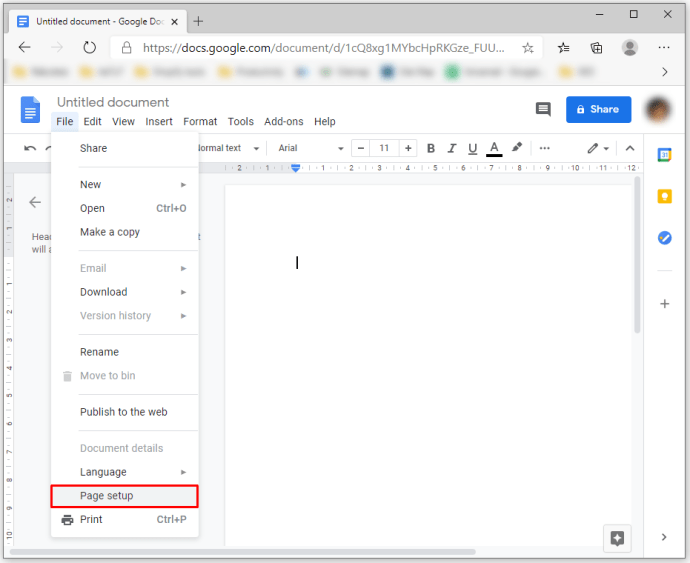
- Kenar boşluklarınız için istediğiniz değerleri kutulara girin. Bu durumda, dört kenar boşluğunun tümü için değerleri bire ayarlamanız gerekir.
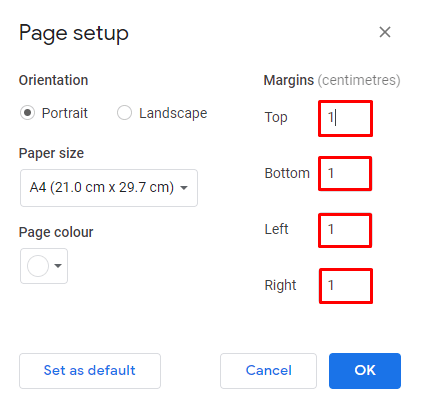
- Değişikliklerinizi uygulamak ve kaydetmek için “Tamam” düğmesine basın.
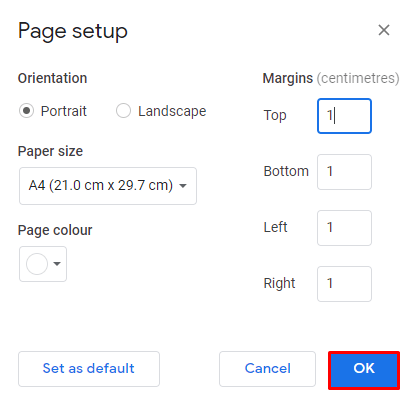
Ayrıca, Google Dokümanlar kenar boşluklarınızı bir inç olarak ayarlamak için cetveli de kullanabilirsiniz. Bunu yapmak için şu adımları izleyin:
- Cetveli ekranınızda göremiyorsanız, araç çubuğunda bulunan “Görünüm” sekmesine basın ve cetveli ekrana getirmek için “Cetveli Göster”i seçin.
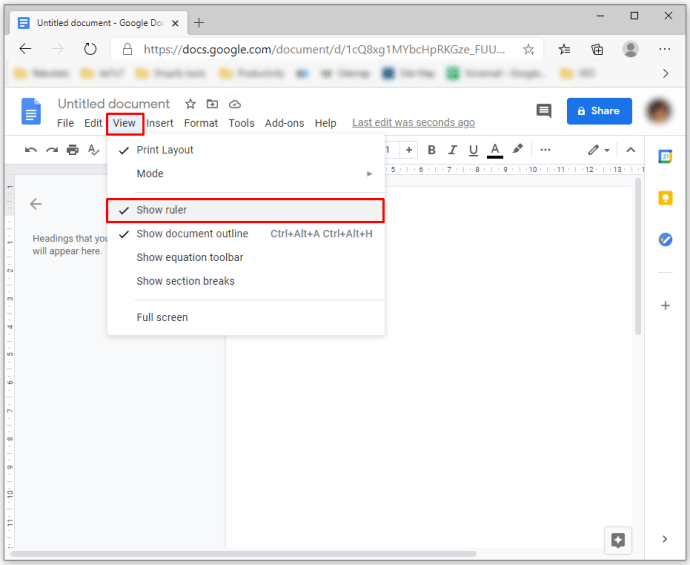
- Bu makalenin ilk bölümünde açıklandığı gibi, kenar boşluklarının boyutunu ayarlamak için cetvelin mavi göstergelerine tıklayıp sürüklemeye başlayın.
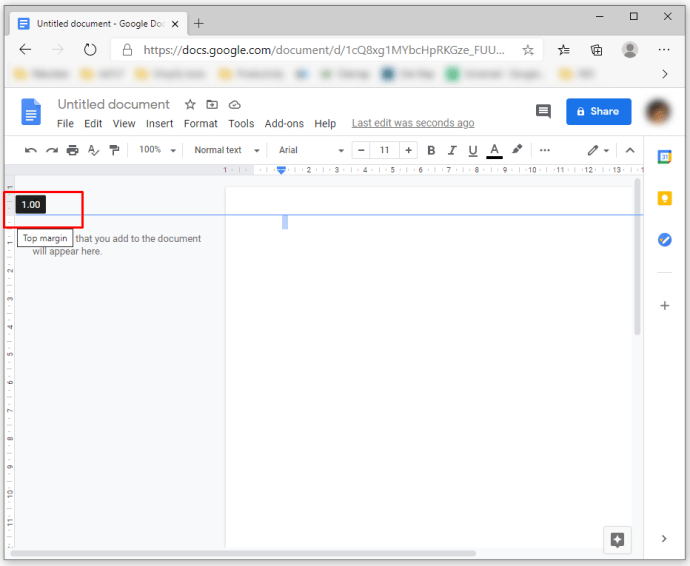
- Tüm belgenizin kenar boşluklarını değiştirmek istiyorsanız, tüm dosyayı vurgulamak için Ctrl+A veya Command+A tuşlarına basın. Ardından mavi göstergelerin konumunu ayarlamaya başlayın. Göstergelerin üzerindeki sayı “1” ise, kenar boşlukları bir inç olarak ayarlanır.
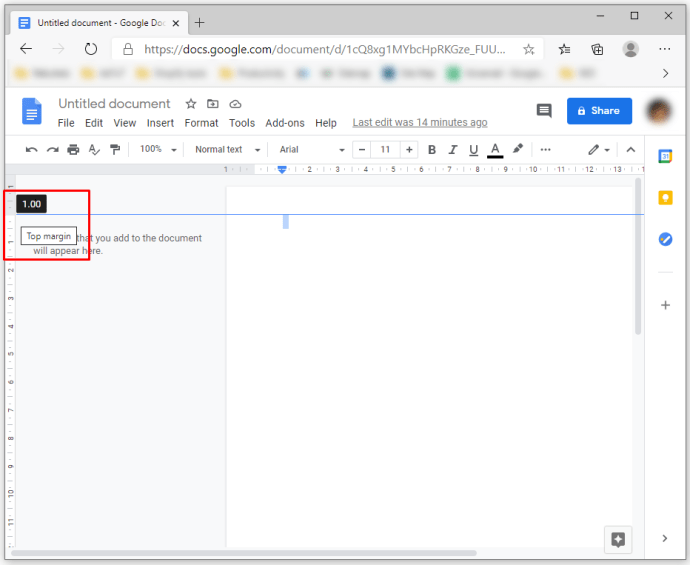
- Tek tek paragraflar için kenar boşluklarını ayarlamak istiyorsanız, istediğiniz bölümü seçin ve kenar boşluklarını bir inç olarak ayarlamak için göstergelerin konumunu değiştirmeye başlayın. Bu işleme girintili paragraflar denir.
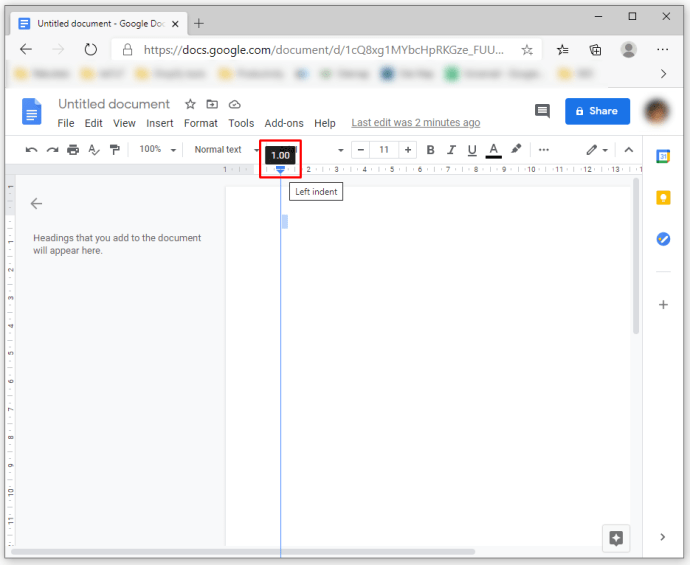
Google Dokümanlar'da Bir Sayfanın Kenar Boşlukları Nasıl Değiştirilir
Yararlı bir özellik olsa da, Google Dokümanlar belgenizin yalnızca bir sayfasının kenar boşluklarını değiştirmenize izin vermez. Bununla birlikte, paragraflarınızı girintili hale getirmenin bir yolundan daha önce bahsetmiştik. Bu nedenle, bu seçenek bazı durumlarda eksikliği telafi edebilir.
Ek SSS
Google Dokümanlar'da Üst ve Alt Kenar Boşluklarını Nasıl Değiştirirsiniz?
Üst ve alt kenar boşluklarını değiştirmek, Google Dokümanlar'da kalan kenar boşluklarını ayarlamaktan farklı değildir. Bunu yapmanın en kolay yolu Sayfa Yapısı seçeneğini kullanmaktır.
Yukarıda açıklandığı gibi, "Dosya" sekmesine gitmeniz ve üst ve alt olanlar dahil olmak üzere dört kenar boşluğunun tümü için kutuları göreceğiniz "Sayfa Yapısı" seçeneğini seçmeniz gerekir. Kutulara istediğiniz kenar boşluklarının boyutunu yazın ve değişikliklerinizi kaydetmek için “Tamam” düğmesine basın.
Son düşünceler
Google Dokümanlar dosyalarınız için kenar boşluklarının ne kadar önemli olduğunun zaten farkındaysanız, bunları ayarlamak artık size çok daha kolay gelecektir. Bu nedenle, belirli belgeniz için bazen yetersiz olabileceğinden, her zaman varsayılan kenar boşluklarına güvenmeyin. Bunun yerine, marj gereksinimlerini dikkatlice kontrol edin ve tıpkı bu makalede ele aldığımız gibi, marjlarınızı ayarlamak için Sayfa Yapısı seçeneğini veya cetveli kullanın.